

La fórmula [Cartelería a doble cara] le permite crear pancartas impresas por ambos lados.

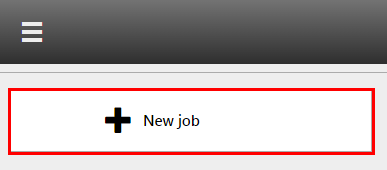
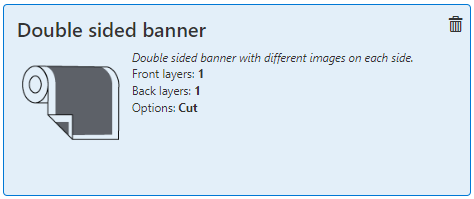
Compruebe/seleccione los ajustes para:
[Tamaño del soporte]
[Preajuste]
[Material]
[Resolución]
[Modo]
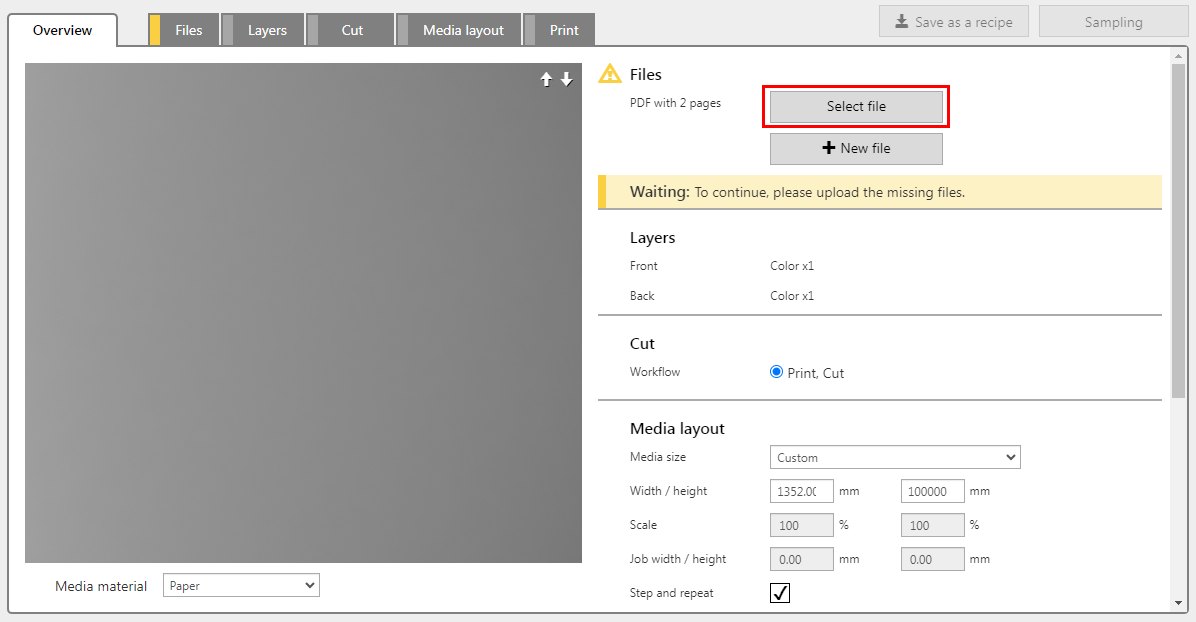
El PDF debe contener dos páginas: una para el anverso y otra para el reverso.
La fórmula asigna automáticamente los ajustes por capa.
La fórmula de [Cartelería a doble cara] consta de 2 capas: una para el anverso y otra para el reverso del material.
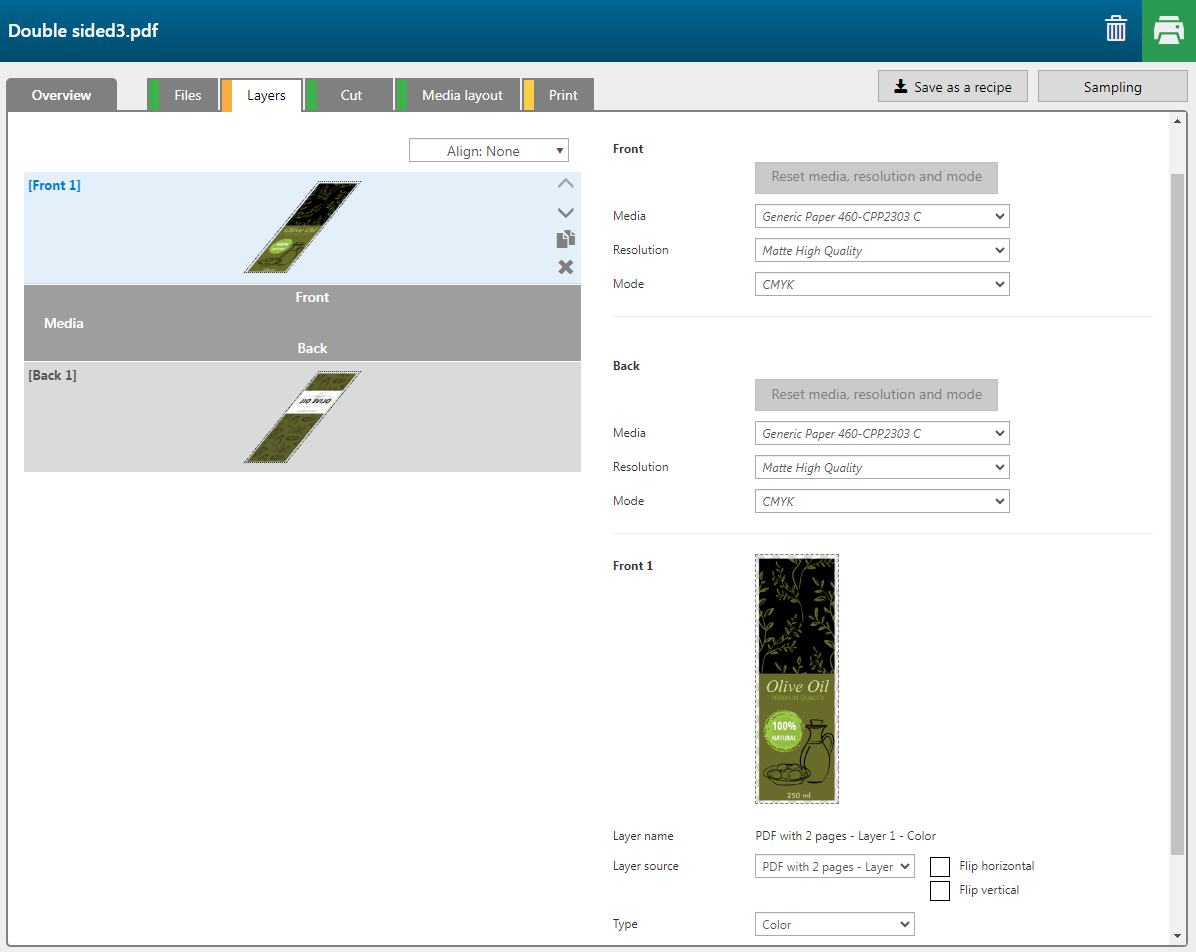
|
Capa |
[Fuente de capa] |
[Tipo] |
Observación |
|---|---|---|---|
|
[Anverso] 1 |
PDF with 2 pages -P1 |
[Color] |
La imagen se imprime en CMYK. |
|
[Reverso] 1 |
PDF with 2 pages -P2 |
[Color] |
La imagen se imprime en CMYK. |
En la fórmula se seleccionan automáticamente [Tira inicial blanca] y [Tira final blanca] y se definen en 1600 mm. También se imprimen las [Añadir imágenes de entrada/salida].
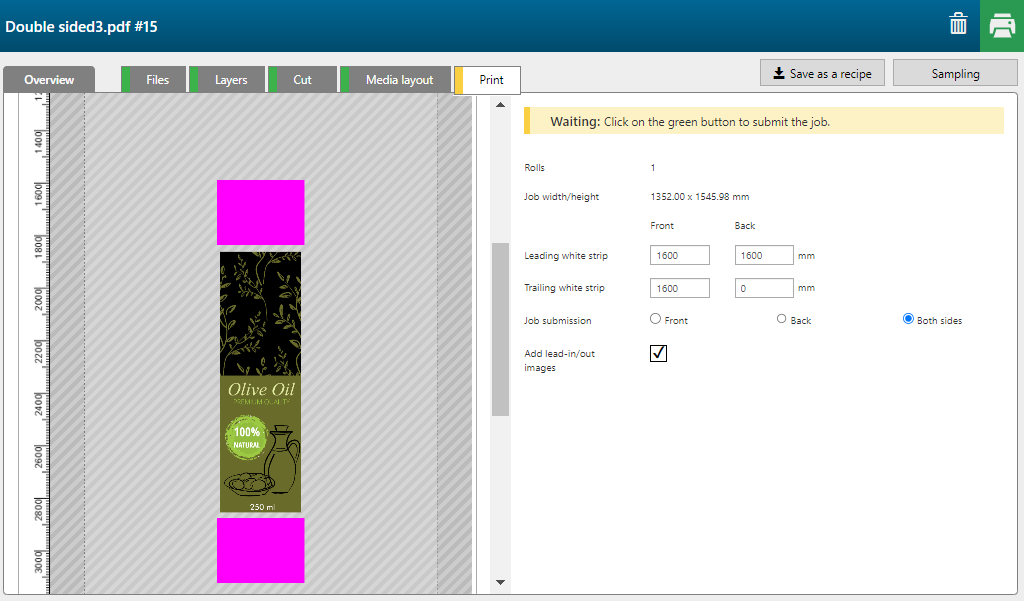
Esto significa que [Anverso] y [Reverso] se envían a la vez. El operador decide cuál quiere enviar a la impresora.
